Consulten registreren in patientenlijst HiX
In deze werkafspraak wordt beschreven hoe consulten (op de afdeling, neonatologie en PMC) bijgehouden kunnen worden houden in HiX. De patienten worden bijgehouden op een digitale patientenlijst en in deze werkafspraak wordt beschreven hoe patienten kunnen worden toegevoegd, verwijderd en hoe een overzicht geprint kan worden.
Alle patienten in deze werkafspraak zijn fictief en geen patientendata.
Patientenlijst in Hix
Om de patientenlijst te vinden start je Hix op. Vervolgens klik je in het linkervenster op de knop “Patientselectie” [1] en daarna op “Eigen lijsten” [2]. Tenslotte kies je bij “Lijst keuze” voor “PICU consulten” [3]. Zie afbeelding hieronder. Als je bij Lijst keuze geen “PICU consulten” ziet staan, laat dit dan even weten aan Joppe.
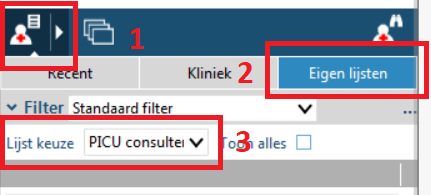
Patient toevoegen aan lijst
Als je in consult bent gevraagd bij een patient dan kan je deze toevoegen aan de lijst. Het maakt niet uit of dit consult al is uitgewerkt of niet. Volg hiervoor de volgende stappen:
1. Selecteer de patientenlijst (zie bovenaan deze werkafspraak)
2. Klik met de rechter muisknop op een leeg stuk in de lijst en selecteer “Lijst beheren” (zie afbeelding hieronder)
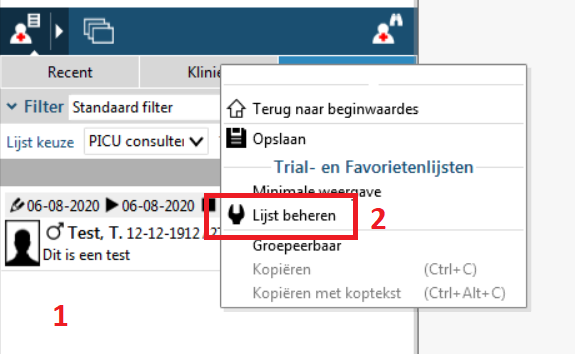
3. Klik onderin het nieuwe PICU consulten venster op het “+ toevoegen” knopje (zie afbeelding hieronder)
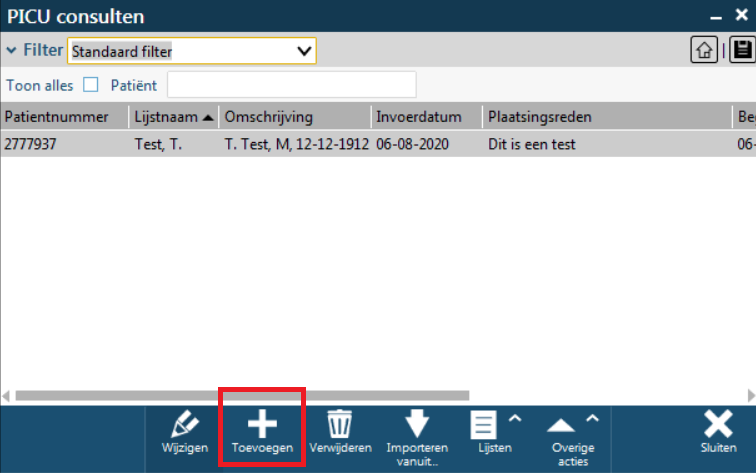
4. Selecteer de juiste patient door de patientgegevens in te voeren of deze te selecteren in de lijst met recente patienten (zie afbeelding hieronder)
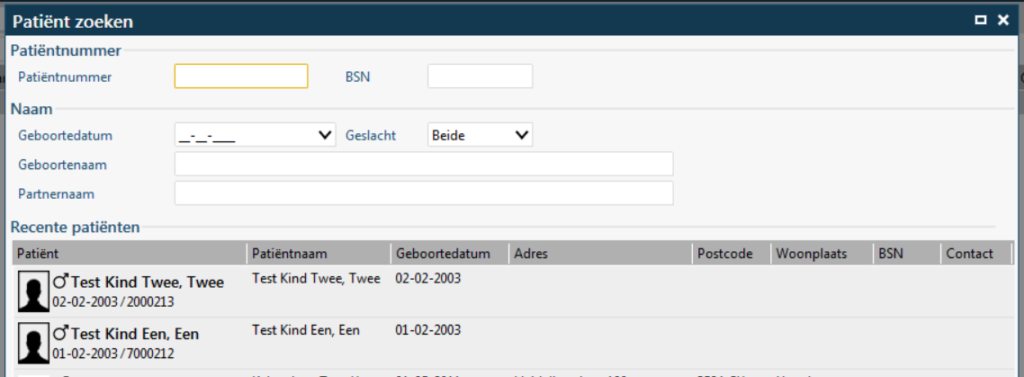
5. Er opent dan een nieuw venster “Toevoegen lijst item”. Hier moet je twee dingen invullen (zie afbeelding hieronder):
(a) De “Einddatum” van het consult: deze kan leeg blijven, dan staat hij standaard op 3 weken. Let op: als de einddatum bereikt wordt, verdwijnt de patient van de lijst!
(b) Bij “Plaatsingsreden” zet je de afdeling en reden van consult in een paar steekwoorden
(c) Bij de overige velden hoeft niets te worden ingevuld
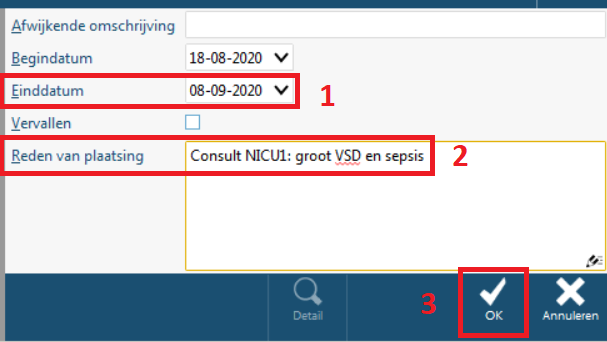
6. De patient staat dan op de lijst en kan je selecteren om in te werken (zie afbeelding hieronder). Het toevoegen van een consult in het IC dossier is elders beschreven (klik hier).
Patient verwijderen uit de lijst
Als de einddatum van het consult is verlopen dan verdwijnt de patient vanzelf uit de lijst. Wil je hem eerder van de lijst verwijderen, volg dan de volgende stappen:
1. Selecteer de patientenlijst (zie bovenaan deze werkafspraak)
2. Klik met de rechter muisknop op een leeg stuk in de lijst en selecteer “Lijst beheren” (zie afbeelding hieronder)
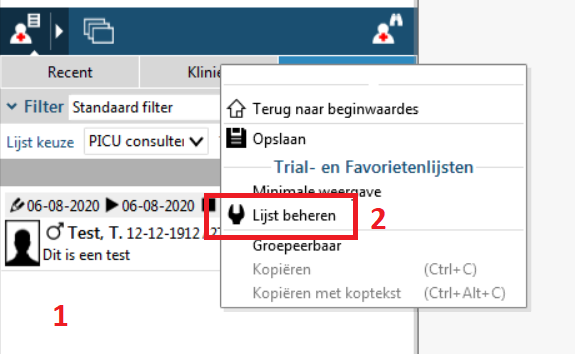
3. Klik onderin het nieuwe PICU consulten venster op het “Verwijderen” knopje en bevestig door middel van de “Ja” knop: de patient wordt dan verwijderd (zie afbeelding hieronder)
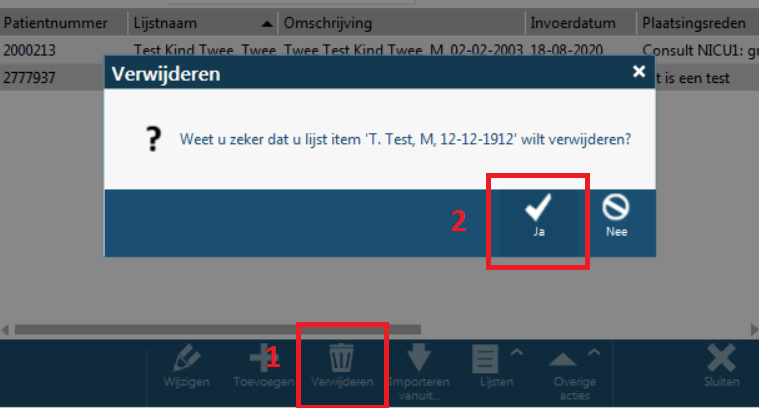
Patientenlijst afdrukken
Volg de onderstaande stappen om de consultenlijst af te drukken:
1. Selecteer de patientenlijst (zie bovenaan deze werkafspraak)
2. Klik met de rechter muisknop op een leeg stuk in de lijst en selecteer “Lijst beheren” (zie afbeelding hieronder)
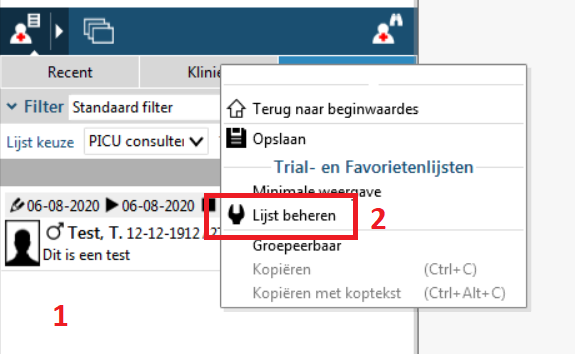
3. Klik onderin het nieuwe PICU consulten venster op het “Overige acties” knopje, dan op “Afdrukken” en tenslotte op “Standaard” (zie afbeelding hieronder). Er opent dan een venster waarin je kan selecteren op welke printer je het kan afdrukken (of waarin je een PDF printer kan selecteren om er een PDF’je van te maken).
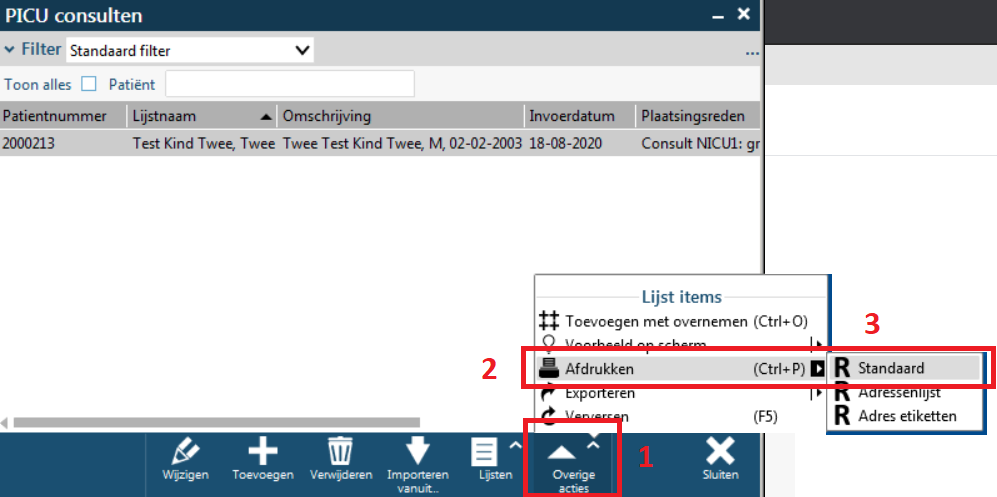
4. De patientenlijst ziet er op papier dan volgens onderstaande afbeelding uit
